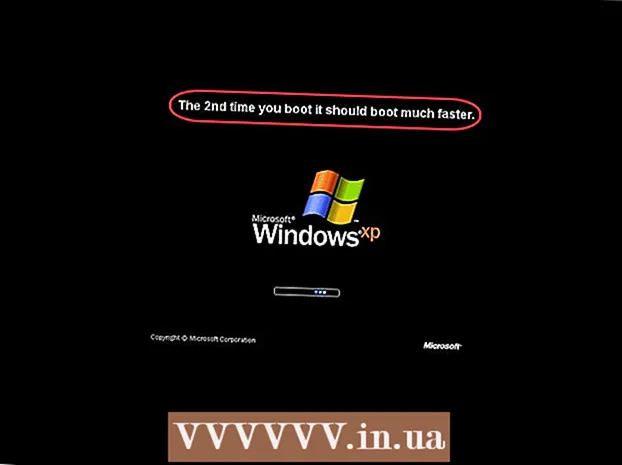Муаллиф:
Roger Morrison
Санаи Таъсис:
22 Сентябр 2021
Навсозӣ:
21 Июн 2024

Мундариҷа
- Ба қадам
- Усули 1 аз 3: Дар компютери шумо (дар компютер бо Windows ё Mac)
- Усули 2 аз 3: Дар iPhone
- Усули 3 аз 3: Дар смартфон бо Android
Дар ин мақола, шумо метавонед хонед, ки чӣ гуна браузери вебсайти Google Chrome дар компютер, смартфон ё планшети худро навсозӣ кунед. Аслан, навсозиҳо аз Google Chrome ба таври худкор насб карда мешаванд, аммо шумо инчунин метавонед браузерро тавассути мағозаи барномаҳо дар смартфон ё планшети худ ё дар компютери худ тавассути сайти "Дар бораи Google Chrome" дастӣ навсозӣ кунед.
Ба қадам
Усули 1 аз 3: Дар компютери шумо (дар компютер бо Windows ё Mac)
 Google Chrome кушоед. Он даври ранги сабз, сурх, зард ва кабудро клик кунед.
Google Chrome кушоед. Он даври ранги сабз, сурх, зард ва кабудро клик кунед.  клик кунед ⋮. Ин тугма дар тарафи рости болои равзанаи Chrome ҷойгир аст. Пас менюи афтанда пайдо мешавад.
клик кунед ⋮. Ин тугма дар тарафи рости болои равзанаи Chrome ҷойгир аст. Пас менюи афтанда пайдо мешавад. - Агар навсозӣ дастрас бошад, ин нишона ранги сабз, зард ё сурх хоҳад дошт.
- Дар версияҳои кӯҳнаи Chrome нишона чунин аст: ☰.
 Интихоб кунед Кумак. Ин яке аз имконоти охирини менюи афтанда мебошад. Агар ту Кумак равзанаи нав кушода мешавад.
Интихоб кунед Кумак. Ин яке аз имконоти охирини менюи афтанда мебошад. Агар ту Кумак равзанаи нав кушода мешавад. - Агар шумо қариб дар болои қисми меню бошед, ин хосият Google Chrome навсозӣ кунед пас онро клик кунед.
 клик кунед Дар бораи Google Chrome. Ин хосият дар болои равзанаи афтанда ҷойгир аст.
клик кунед Дар бораи Google Chrome. Ин хосият дар болои равзанаи афтанда ҷойгир аст.  Интизори пардохти Google Chrome шавед. Навсозӣ бояд на бештар аз якчанд дақиқа давом кунад.
Интизори пардохти Google Chrome шавед. Навсозӣ бояд на бештар аз якчанд дақиқа давом кунад. - Агар шумо дар ин ҷо паёми "Google Chrome навтарин" -ро бинед, ҳозир ба шумо навсозии браузери шумо лозим нест.
 Google Chrome бозоғоз кунед. Шумо метавонед ин корро бо зеркунии кнопка иҷро кунед Бозоғозӣ, ки пас аз раванди навсозӣ пайдо мешавад, ё шумо метавонед танҳо Chrome-ро пӯшед ва боз кунед. Ҳоло браузери шумо бояд замонавӣ бошад.
Google Chrome бозоғоз кунед. Шумо метавонед ин корро бо зеркунии кнопка иҷро кунед Бозоғозӣ, ки пас аз раванди навсозӣ пайдо мешавад, ё шумо метавонед танҳо Chrome-ро пӯшед ва боз кунед. Ҳоло браузери шумо бояд замонавӣ бошад. - Шумо метавонед вазъи браузери Chrome-ро тавассути рафтан ба саҳифаи Дар бораи Google Chrome тафтиш кунед ва бубинед, ки оё дар тарафи чапи саҳифа паёми "Google Chrome нав аст" -ро мебинед.
Усули 2 аз 3: Дар iPhone
 Appstore -ро дар iPhone кушоед. Ин нишонаи кабуди равшанест, ки дар болои он ҳарфи сафед "А" гузошта шудааст, ки аз асбобҳои навиштан иборат аст. Шумо одатан Appstore-ро дар экрани асосӣ пайдо мекунед.
Appstore -ро дар iPhone кушоед. Ин нишонаи кабуди равшанест, ки дар болои он ҳарфи сафед "А" гузошта шудааст, ки аз асбобҳои навиштан иборат аст. Шумо одатан Appstore-ро дар экрани асосӣ пайдо мекунед.  Ҷузъро пахш кунед Навсозиҳо
Ҷузъро пахш кунед Навсозиҳо Ҷузъро пахш кунед Барои навсозӣ дар назди нишони Chrome. Дар қисмати "Навсозиҳо барои иҷро" дар наздикии болои саҳифа, шумо бояд нишонаи Chrome -ро бинед; тугма Барои навсозӣ дар тарафи рости он аст.
Ҷузъро пахш кунед Барои навсозӣ дар назди нишони Chrome. Дар қисмати "Навсозиҳо барои иҷро" дар наздикии болои саҳифа, шумо бояд нишонаи Chrome -ро бинед; тугма Барои навсозӣ дар тарафи рости он аст. - Агар шумо дар байни "Навсозиҳо иҷро карда шавад" номбар шудани Chrome-ро надидед, браузери Chrome нав аст.
 Ҳангоми пурсиш, пароли Apple ID-и худро ворид кунед. Пас раванди навсозии Google Chrome метавонад оғоз шавад.
Ҳангоми пурсиш, пароли Apple ID-и худро ворид кунед. Пас раванди навсозии Google Chrome метавонад оғоз шавад. - Агар аз шумо ворид кардани пароли ID-и Apple насозед, Google Chrome ба таври худкор навсозӣ мекунад.
Усули 3 аз 3: Дар смартфон бо Android
 Google Playstore -ро кушоед. Барои ин, тасвири сафедро бо секунҷаи рангоранг занед.
Google Playstore -ро кушоед. Барои ин, тасвири сафедро бо секунҷаи рангоранг занед.  Ҷузъро пахш кунед ☰. Шумо метавонед ин тугмаро дар гӯшаи чапи болоии экран пайдо кунед.
Ҷузъро пахш кунед ☰. Шумо метавонед ин тугмаро дар гӯшаи чапи болоии экран пайдо кунед.  Ҷузъро пахш кунед Барномаҳо ва бозиҳои ман. Ин яке аз имконоти менюи афтанда дар тарафи чапи экран мебошад.
Ҷузъро пахш кунед Барномаҳо ва бозиҳои ман. Ин яке аз имконоти менюи афтанда дар тарафи чапи экран мебошад.  Нишони Chrome -ро ламс кунед. Он соҳа бо рангҳои сабз, зард, кабуд ва сурх аст. Он бояд дар байни "Навсозӣ" номбар карда шавад; ламс кардани он ба Chrome мегӯяд, ки раванди навсозиро оғоз кунад.
Нишони Chrome -ро ламс кунед. Он соҳа бо рангҳои сабз, зард, кабуд ва сурх аст. Он бояд дар байни "Навсозӣ" номбар карда шавад; ламс кардани он ба Chrome мегӯяд, ки раванди навсозиро оғоз кунад. - Агар шумо Chrome-ро дар байни "Навсозӣ" дар меню надидед Барномаҳо ва бозиҳои ман, Chrome аллакай нав аст.